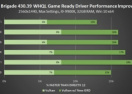Как показать собеседнику экран на Android
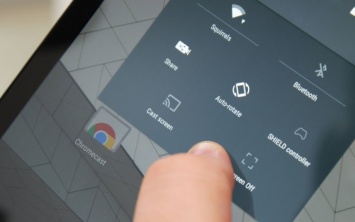
Android - это операционная система больших возможностей. Несмотря на ряд объективных недостатков вроде проблем с безопасностью и личного желания многих пользователей превратить свой смартфон в iPhone, ее функциональность в большинстве сценариев оказывается шире, чем у iOS. Не последнюю роль в этом играют сервисы Google, являющиеся для Android системообразующими. Не будь их, и Android превратилась бы в заурядную пиратскую платформу, а так с ней хотя бы считаются, ведь фирменные службы поискового гиганта действительно могут многое.
По умолчанию Android не позволяет делиться экраном
Одной из проблем Android до настоящего момента было отсутствие возможности поделиться изображением рабочего стола. Нет, эта функция не была заблокирована разработчиками Google, просто существовала только в сторонних приложениях с довольно низкой известностью. Поэтому логично, что большинство пользователей предпочитали их даже не скачивать, опасаясь, что могут столкнуться с вирусами и другим вредоносным ПО. Да и, если говорить откровенно, то функция показа экрана едва ли используется кем-то на регулярной основе, а потому держать для этого на устройстве целое приложение для многих - уже слишком.
Приложение для показа экрана на Android
Чтобы решить эту проблему, Google добавила функцию показа экрана в свой сервис видеозвонков Duo. Теперь пользователи могут демонстрировать рабочий стол своих смартфонов друг другу, запускать приложения и делиться их содержимым в режиме реального времени. Вот как это работает:
- Скачайте себе на смартфон приложение Duo из Google Play;
- Авторизуйтесь с помощью своей учетной записи Google;
Поделиться экраном на Android можно с помощью Duo
- Найдите в списке контактов пользователя, зарегистрированного в Duo, и позвоните ему по видеосвязи;
- Когда он возьмет трубку, нажмите на контекстное меню и выберите «Показать экран».
Подтверждением того, что показ экрана включился, будет миниатюра содержимого текущей задачи, которая размещается в левом верхнем углу. Если ваша цель показать что-то, кроме интерфейса Google Duo, просто выйдите из приложения и показывайте то, что нужно. В этом режиме вы можете запускать приложения, открывать настройки, листать фотографии и даже показывать, как совершать те или иные манипуляции со смартфоном. Например, можно продемонстрировать, как устанавливать или удалять софт, или как настраивать ночную тему.
Что умеет Google Duo
Лучше делиться экраном через приложение, которым пользуешься на постоянной основе, чем скачивать его на один раз
Правда, записать то, что происходит в данный момент у вас на экране, лично вы не сможете. А вот ваш собеседник, если воспользуется соответствующим софтом, - сможет легко и просто. Это можно сделать на случай, если увиденное не запомнилось вашему собеседнику с первого раза. Поэтому он сможет посмотреть вашу видеоинструкцию повторно. В самом Google Duo такой функции, к сожалению, пока нет, но мне хотелось бы верить, что в обозримом будущем разработчики Google озаботятся этим и таки добавят в интерфейс приложения соответствующую кнопку.
Если вы по какой-то причине не пользуетесь Google Duo, то я вам искренне сожалею. Дело в том, что это супер-удобный сервис, который реально заменяет мне FaceTime на Android. Мало того, что он обеспечивает довольно высокое качество изображения, так еще и предлагает несколько полезных функций. В Duo, например, можно включить ночной режим, который будет осветлять кадр в условиях недостаточного освещения, или функцию «Портрет», которая сосредоточится на демонстрации вашего лица, выделяя его на общем фоне и придавая ему контрастности. В общем, очень круто и очень удобно.